PS 切图
1. 图层切图
最简单的切图方式:右击图层 → 导出 → 切片。
2. 切片切图
- 利用切片选中图片:利用切片工具手动划出
- 导出选中的图片:文件菜单 → 存储为 web 设备所用格式 → 选择我们要的图片格式 → 存储 。
3. PS 插件切图
Cutterman 是一款运行在 Photoshop 中的插件,能够自动将你需要的图层进行输出,以替代传统的手工 ” 导出 web 所用格式 ” 以及使用切片工具进行挨个切图的繁琐流程。
官网:http://www.cutterman.cn/zh/cutterman
注意:Cutterman 插件要求你的 PS 必须是完整版,不能是绿色版,所以大家需要安装完整版本。
CSS 书写顺序
建议遵循以下顺序:
- 布局定位属性:display / position / float / clear / visibility / overflow(建议 display 第一个写,毕竟关系到模式)
- 自身属性:width / height / margin / padding / border / background
- 文本属性:color / font / text-decoration / text-align / vertical-align / white- space / break-word
- 其他属性(CSS3):content / cursor / border-radius / box-shadow / text-shadow / background:linear-gradient …
举例:
.jdc {
display: block;
position: relative;
float: left;
width: 100px;
height: 100px;
margin: 0 10px;
padding: 20px 0;
font-family: Arial, 'Helvetica Neue', Helvetica, sans-serif;
color: #333;
background: rgba(0,0,0,.5);
border-radius: 10px;
} 综合练习 - 学成在线首页
页面布局整体思路
- 必须确定页面的版心(可视区),我们测量可得知;
- 分析页面中的行模块,以及每个行模块中的列模块。其实页面布局第一准则;
- 一行中的列模块经常浮动布局,先确定每个列的大小,之后确定列的位置。页面布局第二准则;
- 制作 HTML 结构。我们还是遵循,先有结构,后有样式的原则。结构永远最重要;
- 所以,先理清楚布局结构,再写代码尤为重要,这需要我们多写多积累。
页面制作
确定版心
这个页面的版心是 1200 像素 ,每个版心都要水平居中对齐,所以,我们可以定义版心为公共类:
.w {
width: 1200px;
margin: auto;
}header 头部制作
结构图如下:

- 1 号是版心盒子 header 1200 * 42 的盒子水平居中对齐, 上下给一个 margin 值就好了。
- 版心盒子 里面包含 2 号盒子 logo 图标
- 版心盒子 里面包含 3 号盒子 nav 导航栏
- 版心盒子 里面包含 4 号盒子 search 搜索框
- 版心盒子 里面包含 5 号盒子 user 个人信息
- 注意,要求里面的 4 个子盒子 必须都浮动
导航栏注意点:
实际开发中,重要的导航栏,我们不会直接用链接 a ,而是用 li 包含链接 (li+a) 的做法
li+a语义更清晰,一看这就是有条理的列表型内容。- 如果直接用 a,搜索引擎容易辨别为有堆砌关键字嫌疑(故意堆砌关键字容易被搜索引擎有降权的风险),从而影响网站排名
注意:
- 让导航栏一行显示, 给 li 加浮动,因为 li 是块级元素, 需要一行显示.
- 这个 nav 导航栏可以不给宽度,将来可以继续添加其余文字
- 因为导航栏里面文字不一样多,所以最好给链接 a 左右 padding 撑开盒子,而不是指定宽度
4 号盒子 search 的细节:
search 搜索框的意思: 一个 search 大盒子里面包含 2 个 表单 技巧:input 和 button 都,属于行内块元素,会有缝隙,使用浮动,可以去缝隙。
banner 制作
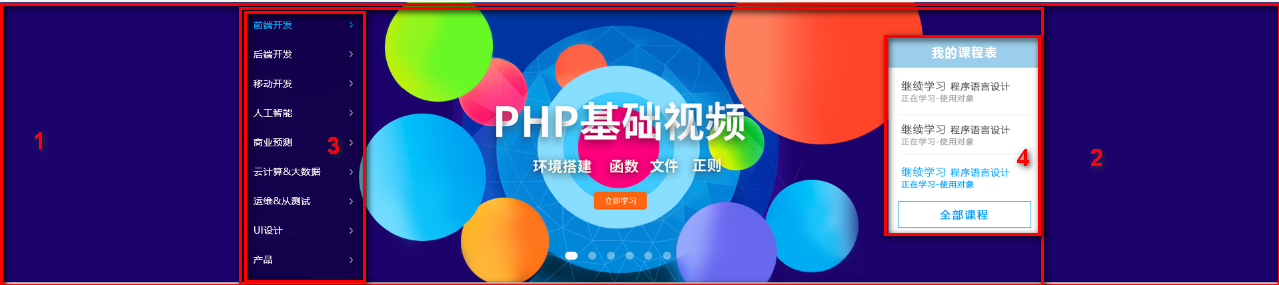
- 1 号盒子是通栏的大盒子banner, 不给宽度,给高度,给一个蓝色背景。
- 2 号盒子是版心 w, 要水平居中对齐。
- 3 号盒子版心内,左对齐 subnav 侧导航栏。
- 4 号盒子版心内,右对齐 course 课程。
subnav 侧导航栏 (左侧的)
- subnav 盒子 背景色 黑色半透明
- 重要的导航栏,li 包 a ,行高 45px
- a 里面包含文字和 span,span 右浮动
- 当鼠标经过 a ,a 里面的内容(文字和 span)变蓝色
course 课程表模块 (右侧的)
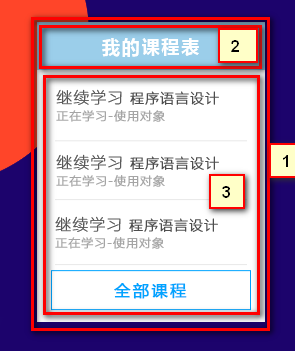
- 1 号盒子 是 228 * 300 的盒子 右浮动 注意 浮动的元素 不会有外边距塌陷的问题
- 1 号盒子内 分为 上下 两个 子盒子
- 2 号子盒子是 上部分 我们命名为 course-hd (hd 是 head 的简写 头部的意思,我们经常用)
- 3 号子盒子是 下部分 我们命名为 course-bd (bd 是 body 的简写 主体的意思,我们经常用)
精品推荐小模块
结构图如下:

-
复习点: 因为里面三个盒子都要垂直居中,我们利用 继承性,给 最大的盒子 一个垂直居中的代码就好了,还记得 那些 样式可以继承吗??? font- line- text- color
-
大盒子水平居中 goods 精品 ,注意此处有个盒子阴影
-
1 号盒子是标题 H3 左侧浮动
-
2 号盒子 里面放链接 左侧浮动 goods-item 距离可以控制链接的 左右外边距(注意行内元素只给左右内外边距)
-
3 号盒子 右浮动 mod 修改
精品推荐大模块
结构图如下:
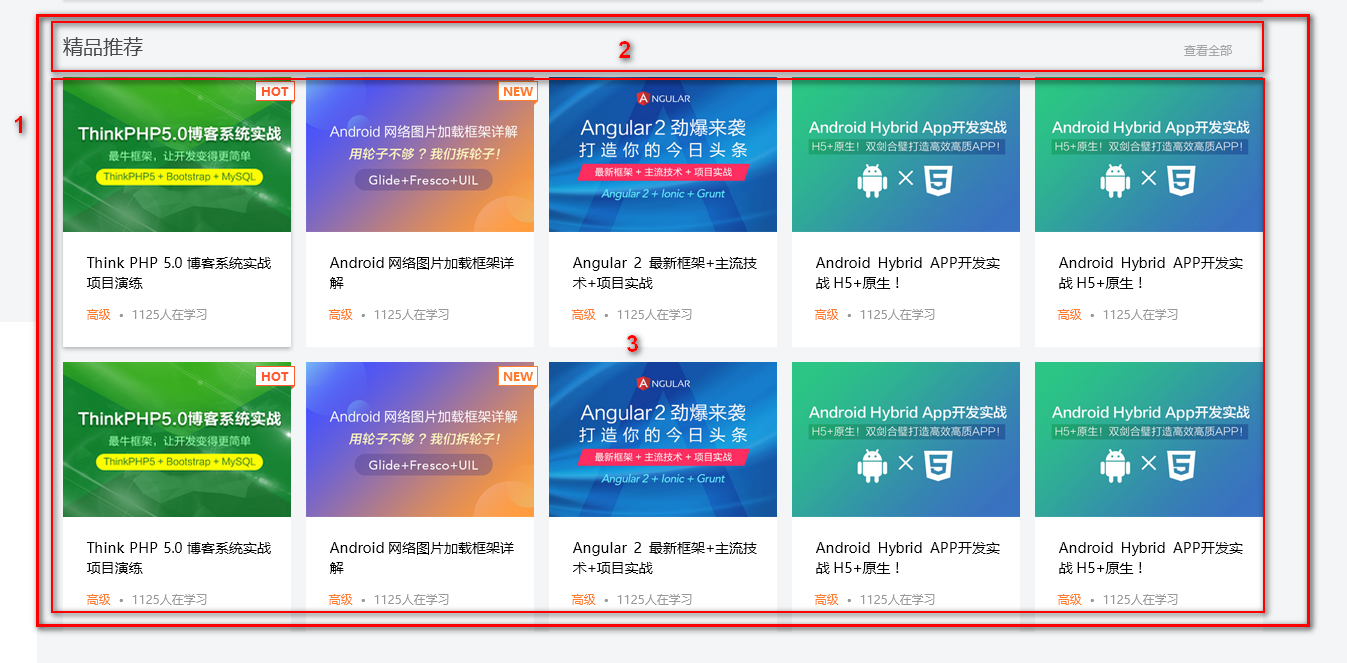
- 1 号盒子为最大的盒子 box 版心水平居中对齐
- 2 号盒子为上面部分 box-hd — 里面 左侧标题 H3 左浮动 右侧 链接 a 右浮动
- 3 号盒子为底下部分 box-bd --- 里面是无序列表 有 10 个 小 li 组成
- 小 li 外边距的问题, 这里有个小技巧。 给 box-hd 宽度为 1215 就可以一行装开 5 个 li 了
- 复习点:我们用到清除浮动,因为 box-hd 里面的盒子个数不一定是多少,所以我们就不给高度了,但是里面的盒子浮动会影响下面的布局,因此需要清除浮动。
底部模块制作
结构图如下:
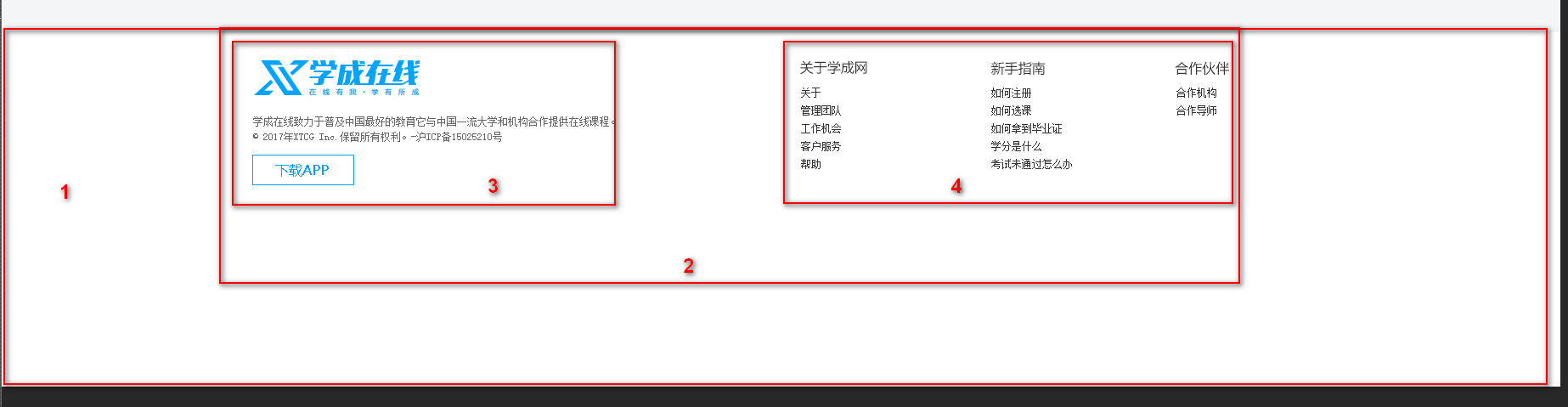
- 1 号盒子通栏大盒子 底部 footer 给高度 底色是白色
- 2 号盒子版心水平居中
- 3 号盒子版权 copyright 左对齐
- 4 号盒子 链接组 links 右对齐